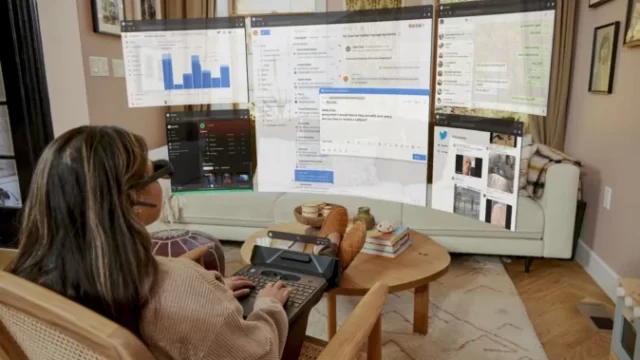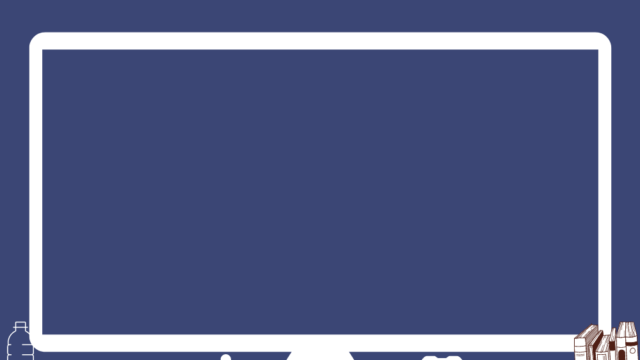お名前.comの申込手順を詳しく解説
お名前.comで独自ドメインを取得する方法を記載していきます。
パソコンが苦手な方でも安心して設定でき、迷うことなくドメインを取得することができます。
所要時間は5分程度です。
現在お名前.comでドメインとサーバーを同時取得するとお得な特典もあるので、
ぜひ同時に取得してみてください。
準備するもの
独自ドメインの取得に必要なものは、次の2つです。
・個人情報(氏名、住所、電話番号)
・メールアドレス(GmailやYahooメールなど)
取得するドメイン名の入力
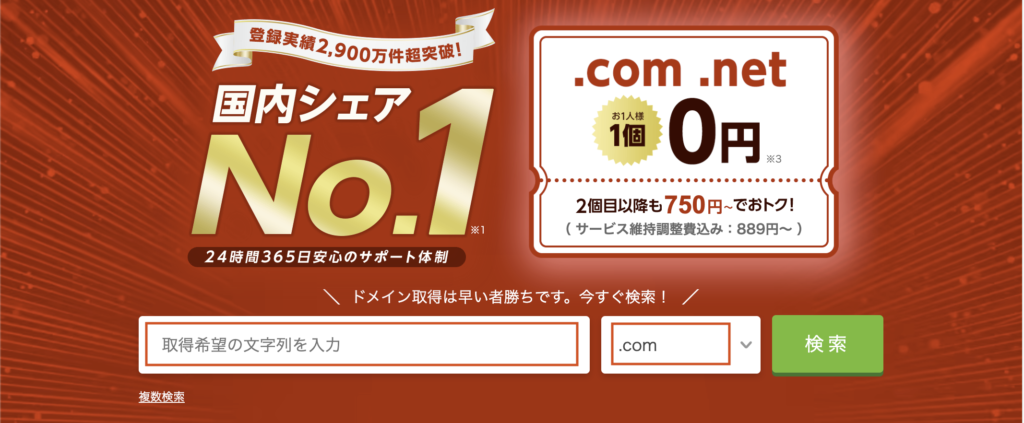
①お名前.comの公式サイトに遷移。
②赤枠箇所に自分で決めたドメイン名を入力。
③ドメイン種類を選択(.com .co.jp など)。
④検索ボタンを押す。
例 『okichi.com』
ドメイン名は「okichi」箇所
ドメイン種類は「.com」箇所
ドメイン一覧からドメインを選択
検索ボタンを押すと、次のような画面に遷移します。
ここでは、希望するドメイン種類を確認することができ、選択する必要があります。
○がついている箇所が登録できるドメイン種類になります。
△は取得可能性ありになっており、「クレジット決済でのみ」申し込みできます。
×は登録不可です。
もし、希望のドメイン名が登録不可の場合は、ドメイン名を入力し直して、
「再検索」ボタンを押して、再検索してください。
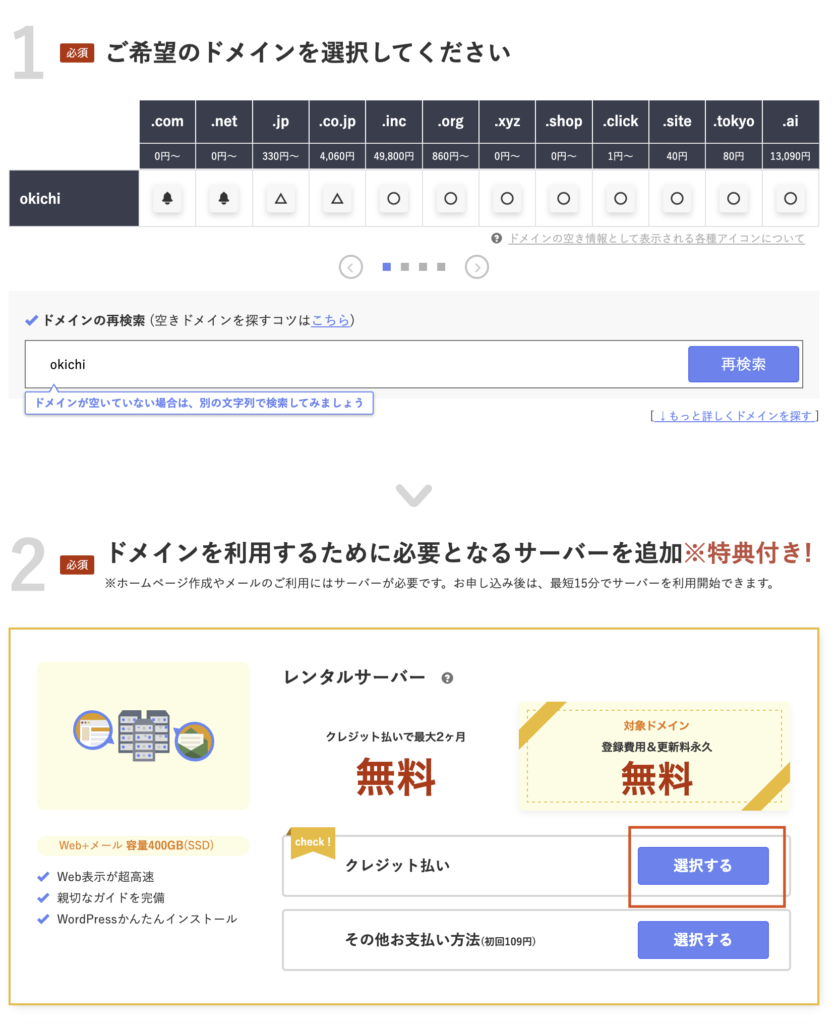
現在「お名前.com」で「ドメイン」と「サーバー」を同時に申し込み
クレジット払いを選択してもらったらサーバーが最大2ヶ月無料になります。
上記の選択ができたら、赤枠箇所の、「料金確認へ進む」を押してください。
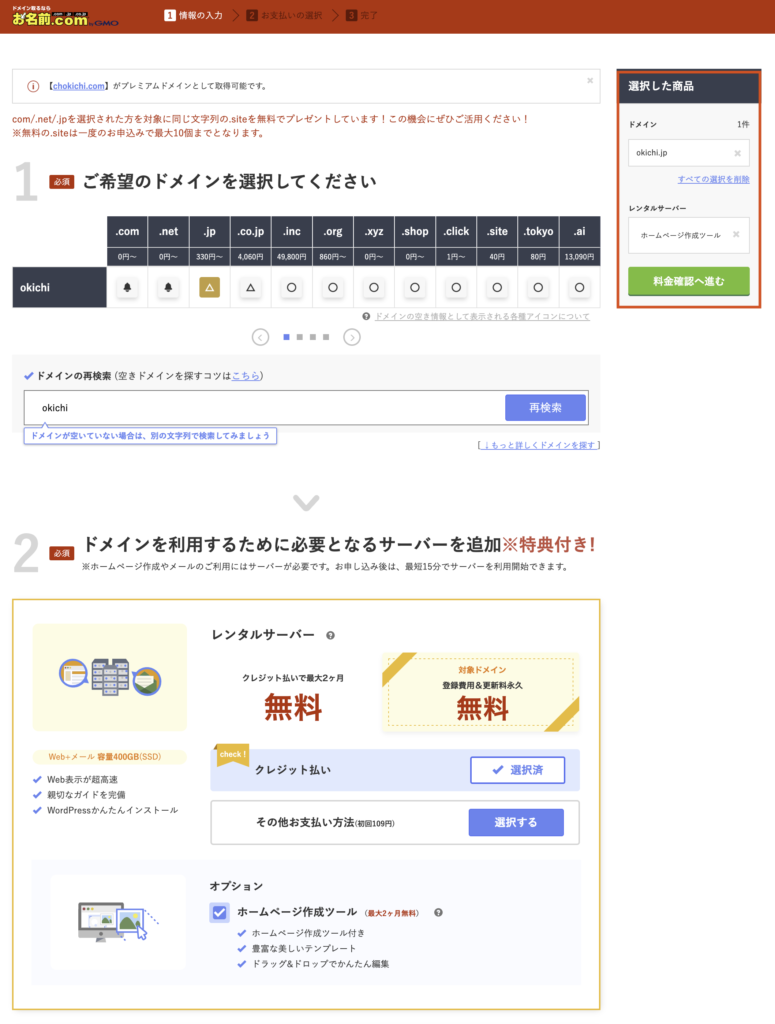
メールアドレスとパスワードを入力して次へ
お申し込み内容画面になったら、
登録年度を確認して、メールアドレスと、パスワードを入力して、「次へ」ボタンを押す。
登録年度は、初期設定で1年になっています。
2年、3年などお好きな期間を選択してください。
とりあえずの場合は、1年でいいと思います。
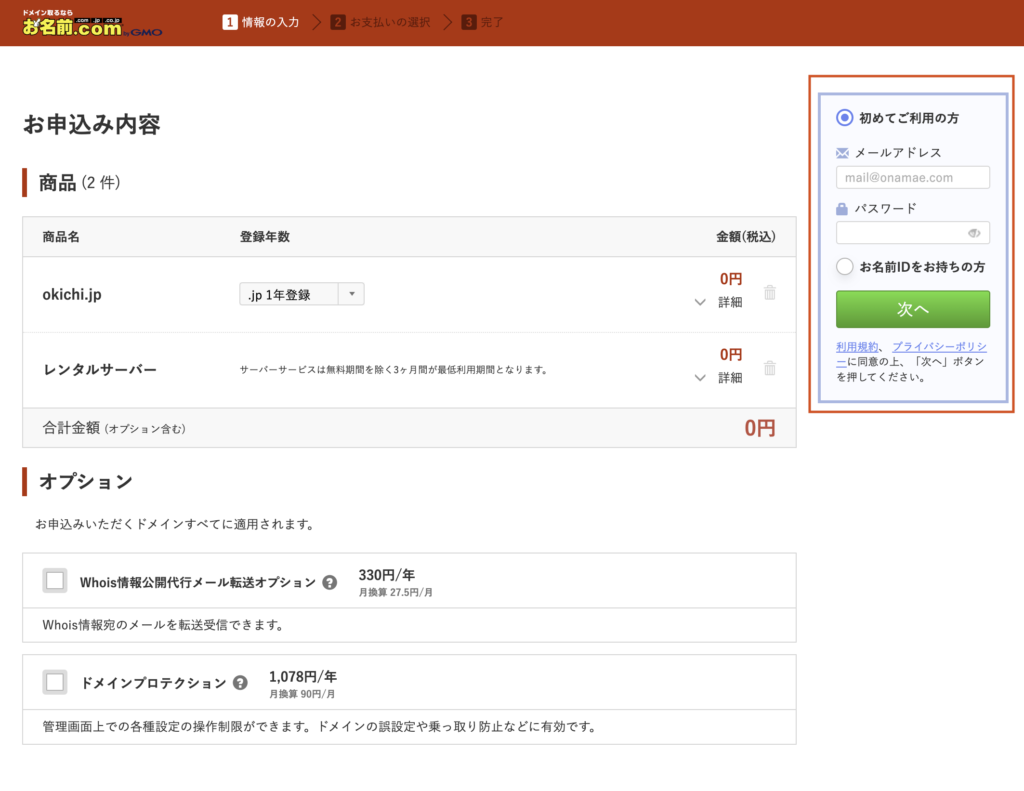
ユーザー登録
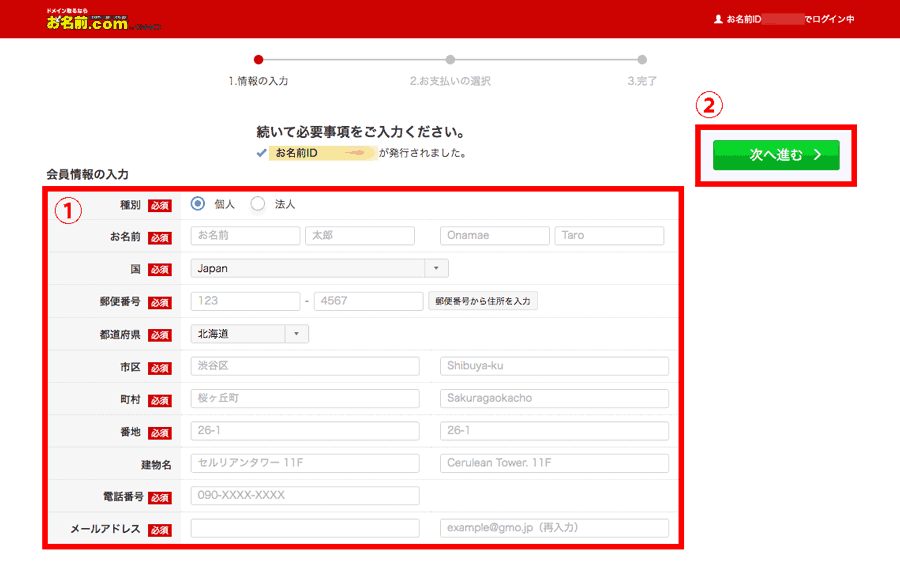
契約内容を決定した後は、会員情報を登録します。
項目に沿って、必須情報を入力してください。
入力し終わったら、「次へ」ボタンを押します。
クレジット情報を入力

クレジットカード情報を入力して、「申込む」を押します。
申込みボタンを押した後、「お名前.com」からの支払い完了メールが届き
メールの内容に問題がなければ、完了です。
終わりに
今回は「お名前.com」のドメイン取得の手順について記載しました。
「サーバー」、「ドメイン」を同時取得による特典で、お得に自分のWebサイトを構築してください。
副業で、アフィリエイトや、アドセンスなどをやってみたい人には、
ドメイン取得は必須となるので、この機会に自分だけのドメインを取得してみてください。
![]()